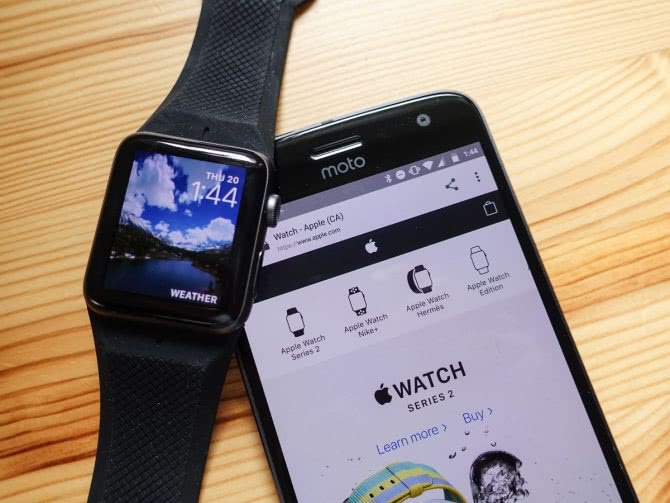Оглавление
Как включить уведомления WhatsApp на Aplle Watch
Пользователи Apple Watch часто сталкиваются с проблемой, когда на гаджет не приходят уведомления с приложений. Чаще всего дело в неправильной настройке софта. Чтобы получать оповещения о звонках и сообщениях, необходимо вручную синхронизировать смартфон и часы. Для активации опции нужно зайти в настройки телефона (планшета), выбрать раздел синхронизации устройств. В открывшемся списке необходимо передвинуть ползунок напротив приложения WhatsApp.
Более простой вариант заключается в настройке гаджета через вспомогательное приложение iWatch. Необходимо найти раздел «Мои часы», затем выбрать «Уведомления», найти значок «Вацап» и перевести ползунок в активное положение.
Таким образом, владелец сможет мгновенно отвечать на сообщения и звонки без телефона. При этом уведомление будет доставлено только тогда, когда часы находятся на запястье, а экран телефона заблокирован. В противном случае информация появится только на смартфоне.
Включение уведомлений.
Стандартная настройка напоминаний
Происходит при синхронизации с мобильным телефоном. В результате все напоминания и оповещения будут дублироваться на часы.
Чтобы правильно провести настройку, необходимо внимательно читать запросы во время сопряжения устройств. Будет 3 или 4 вопроса. Во всех случаях нужно ответить «да» или «нет». От выбора пользователя будет зависеть, какие уведомления будут приходить, в каком виде и как часто.
Пользовательская настройка
Установка звука или мелодии на уведомления.
Разрешает самостоятельно определить, сколько и от каких приложений выводить уведомления на экран гаджета. Настройка часов по инструкции не займет у пользователя много времени.
Чтобы откорректировать параметры показа оповещений, следует зайти в приложение Apple Watch на смартфоне (планшете), выбрать раздел «Уведомления» и вручную настроить каждую необходимую программу. В разделе можно отсортировать сообщения о спортивных нагрузках и достижениях, отключить ненужные календарные напоминания, активировать уведомления от электронной почты и других мессенджеров.
В разделе «Сообщения» можно установить мелодию для получаемых уведомлений и настроить частоту повторного сигнала для непросмотренных событий.
Как установить WhatsApp на iWatch?

Для начала нужно посмотреть: установлено ли приложение для умных часов. Если нет, то необходимо зайти в App Store и поставить программу себе на телефон. Точно так же у вас должна быть и необходимая соцсеть.
Итак, все проверили? Тогда переходим к следующим шагам:
- Открываем программу iWatch на вашем устройстве.
- На главном меню, появившемся при запуске, выбираем лупу. Нажимаем на строку «Поиск» или «Подборка» (последнее удобнее).
- Нажимаем на иконку WhatsApp.
- Ожидаем загрузки.
Отлично, половину пути мы прошли, осталось совсем немногое. Чтобы управлять приложением на своих часах, необходимо понять, как это работает. Платформа используется на двух устройствах, одним из которых являются Apple Watch. Поэтому необходимо синхронизировать информацию, передаваемую друг другу. В само́й настройке умного девайса нам даны два выбора:
- «Установить все сейчас». Если выбираем этот вариант, то все программы, скачанные на телефон, автоматически передают информацию.
- «Установить позже». Если выбираете этот вариант, то в настройках WhatsApp включите синхронизацию с часами. После этого уведомления будут приходить так же, как и при использовании другого метода.
Сообщения/звонок WhatsApp не отображаются на Apple Watch 3,4. Не приходят уведомления
Многие пользователи жалуются всё чаще и чаще, что иногда вообще не приходят уведомления о сообщениях или звонках от приложения WhatsApp.
Если вы столкнулись с такой проблемой, просто следуем таким шагам:
-
Стандартные уведомления. Сперва убеждаемся, что оповещения включены в приложении. Для этого, идем в Настройки — Уведомления — находим WhatsApp и открыв этот пункт, убеждаемся, что Допуск уведомлений активен.
Настройки — Уведомления — WhatsApp — Допуск уведомлений
- Уведомления на Apple Watch. Теперь открываем приложение Watch, на вкладке Мои часы, находим Уведомления — убеждаемся, что поставлена галочка напротив Повтор iPhone.<center>
Ставим галочку напротив Повтор iPhone
</center></ol>
Кроме всего этого, вы можете отдельно зайти на приложение и сделать персонализированные уведомления с разными параметрами.
Если данные пункты не помогли вернуть вам уведомлений, что просто разрываем пару (полностью отсоединяем часы от iPhone) и создаем пару заново.
Напоследок ещё хочется добавить о пункте «Не беспокоить». Если он активен на часах, то наверняка вы не будете получать уведомлений.
<index>
Приложение «Вотс Апп» считается нестандартным для смарт-часов «Эпл Вотч» и часто не отображается на основном экране. Чтобы сделать использование мессенджера максимально комфортным, необходимо знать, как установить WhatsApp на Apple Watch.
Приложение WhatsApp может не отображаться на основном экране часов, так как оно считается нестандартным.
Оповещения от Ватсапа на умных часах
С помощью смарт-часов можно видеть уведомления в Ватсапе, а некоторые модели позволяют отвечать на звонок. Принцип работы таких устройств прост, они связываются с мобильником по Bluetooth или Wi-Fi и отображают сообщения, полученные в мессенджере.
Получать уведомления от Ватсапа на умных часах можно бесплатно. Все параметры настраиваются через специальное приложение. К мобильникам можно подключать различные модели устройств, количество опций зависит от их стоимости.
Как подключить часы к смартфону
Разберемся, как подключить умные часы к смартфону. Обычно алгоритм одинаковый для всех моделей:
- Скачайте официальное приложение для используемого устройства. Это может быть Mi Fit, Zepp, Galaxy Wearable.
- Откройте приложение, включите браслет с помощью кнопки.
- Активируйте Bluetooth через настройки смартфона (чаще всего он включается автоматически).
- Войдите в аккаунт в приложении или зарегистрируйте новый.
- Выберите тип устройства.
- В телефоне включится камера, на экране браслета появится QR, выполните сканирование.
- После подключения начнется скачиваться обновление, это займет несколько минут.
По умолчанию сообщения от Ватсапа на часы приходить не будут. Опцию нужно настраивать через меню. Делается это не сложно, обычно для этого есть специальный раздел.
Настройка уведомлений в WhatsApp
Чтобы получать уведомления от WhatsApp на смарт-часах или браслете, нужно выбрать мессенджер в меню. Автоматически параметр не включается.
Инструкция, как настроить Ватсап на смарт-часах на примере приложения Zepp:
- Запустите сервис. Нажмите на клавишу «Профиль».
- Выберите подключенное устройство.
- Нажмите на строчку с уведомлениями.
- Тапните по разделу «Управление приложениями».
- В списке выберите WhatsApp.
- Включите вибрацию и получение уведомлений.
Так можно настроить оповещения от WhatsApp на умных часах Amazfit или на браслетах от Xiaomi. Через раздел с уведомлениями получится добавить и остальные приложения, от которых будут приходить оповещения.
Попросите друга отправить сообщение через Ватсап. Устройство должно завибрировать и показать сообщение.
На Apple iWatch или устройстве от Samsung используется другое приложение. Интерфейс и настройки могут отличаться, однако смысл остается прежним. Нужно добавить Ватсап в список с сервисами, которые будут отображаться на экране смарт-часов.
Как настроить WhatsApp на Apple Watch 3,4?
Сразу хочу начать с основной информации и сказать, что официального приложения WhatsApp для Apple Watch просто не существует.
Поэтому, есть два варианта развития событий: вы получаете уведомления о сообщениях стандартным вариантом, либо устанавливаете стороннюю программу и получаете мини версию приложения «ВотсАп».
Как включить уведомления WhatsApp на Apple Watch 3,4?
Если вы не хотите устанавливать ничего стороннего, то можно ограничится самыми стандартными уведомлениями, которые работают по умолчанию, после установки «ВотсАпп» на вашем «Айфоне».
Стандартное уведомление WhatsApp на Apple Watch
То есть, вы просто будете видеть, когда вам приходит какое-то сообщение и от кого именно. Ответить на вызов не сможете, но увидеть информацию о входящем звонке возможность есть.
Всё должно работать по умолчанию, без лишних настроек. Но если всё-таки что-то пошло не так и вы не получаете уведомлений о звонках или сообщениях, то последняя часть статьи именно для вас.
Установка сторонних клиентов WhatsApp на Apple Watch 3,4
Как это часто и бывает, если чего-то нету на продукты Apple по программной части, то обычно за это дело берутся сторонние разработчики.
Так и случилось с клиентами для WhatsApp, их достаточно много и они смогут вас устроить на время отсутствия официальной версии.
Установка любого аналога происходит следующим образом:
- заходите в приложение Watch на вашем iPhone (если его нету, установите из App Store);
- нажимаем на вкладку Поиск и затем пишем в строке WhatsApp;
- перед вами появился список клиентов «WhatsApp», вы можете установить любой понравившейся (есть как платные, так и бесплатные);
Watch — Поиск — WhatsApp — Загрузить
- после установки, открываем его на Apple Watch и появляется QR код;
- открываем WhatsApp на iPhone, выбираем Настройки — WhatsApp Web — Сканировать QR-код;
- естественно, сканируем при помощи «Айфона» QR-код на часах, ждем немного времени (10-30 секунд) и настройка завершена.
Таким образом, вы получаете уменьшенную версию приложения на своих часах. Теперь, вы можете делать привычные для вас вещи, только теперь это на часах.
Нюансы установки мессенджера
Инсталляция WhatsApp на Apple Watch производится в 3 шага:
- установка мессенджера на главное устройство – iPhone или iPad;
- загрузка утилиты iWatch;
- синхронизация гаджетов.
Для решения первой задачи нужно сделать следующее:
- Открыть цифровой магазин App Store, тапнув по его иконке.
- Коснуться значка с изображением лупы.
- Набрать в строке поиска WhatsApp и скачать приложение, нажав на кнопку «Загрузить».
- Тапнуть по надписи «Установить».
- Сканировать лицо или отпечаток пальца, когда система попросит об этом.
- Запустить WhatsApp и зарегистрировать новую учетную запись, если это не было сделано ранее.
 Для установки мессенджера нужно зайти в магазин App Store.
Для установки мессенджера нужно зайти в магазин App Store.
Утилита iWatch обеспечивает совместную работу основного устройства и смарт-часов. Она тоже есть в App Store.
Для синхронизации сделайте следующее:
- Включите смарт-часы и наденьте их на руку.
- Запустите на iPhone или iPad утилиту iWatch.
- На главной панели выберите пункт «Создать пару».
- Поднесите Apple Watch к основному устройству и дождитесь сообщения об их обнаружении.
- Нажмите кнопку «Продолжить».
- Ответьте на запросы системы о том, какую информацию и с какой частотой отображать на циферблате.
- Расположите телефон над анимацией на экране.
- Дождитесь подтверждения создания пары.
- Промотайте страницу и войдите во вкладку «Уведомления».
- В списке программ, способных работать с часами, найдите WhatsApp и переведите ползунок рядом с ним в активное положение (он станет зеленым).
 Чтобы синхронизировать iPhone и iWatch, нужно создать пару.
Чтобы синхронизировать iPhone и iWatch, нужно создать пару.
Значок мессенджера появится на главном экране Apple Watch.
Теперь пользователь сможет:
- Узнать о поступлении звонка или сообщения на мессенджер.
- Ответить с помощью голосового ввода в текстовом или звуковом формате.
- Добавить отправителя послания в список контактов или, наоборот, удалить.
- Создать резервную копию любого чата.
- Выбирать тип звукового сигнала для оповещения.
Как отключить звуковые уведомления WhatsApp на Apple Watch
Чтобы убрать звук при приходе сообщений, необходимо выполнить следующие шаги:
- Открыть нужное приложение на смартфоне.
- Переместиться из главное меню в блок «Звуки и тактильная обратная связь».
- Отрегулировать ползунок подраздела «Громкость» до желаемого уровня – выше или ниже середины (можно прослушать результат и подобрать идеальный вариант).
- При необходимости активизировать функционал вибросигнала (чаще используется при нахождении на учебе, работе или в одном из общественных мест).

Настройка звука
Чтобы провести обратные действия, достаточно перетянуть в правую сторону ползунок раздела «Громкость».

Сила тактильного сигнала
Чтобы не задаваться вопросом, почему и сколько еще не будут отображаться важные новости и извещения, достаточно сделать поиск причин неполадок работы гаджета. Специалисты напоминают, что они не будут приходить на устройство, находящееся в спящем состоянии или при его снятии с руки. Методический розыск источника сбоя поможет решить проблему без привлечения специалистов сервисного центра. К ним нужно обращаться только при отсутствии реакции девайса на все вышеуказанные рекомендации и постоянном отказе от передачи СМС.
Как получать уведомления WhatsApp на смарт-часах
Уведомления WhatsApp, которые появляются на часах, могут пригодиться, если руки заняты или нет возможности достать телефон из кармана. В продаже можно встретить следующие устройства, которые могут связываться со смартфоном:
- смарт-часы;
- фитнес-браслеты;
- детские умные часы.
Современные и дорогие модели позволяют не только посмотреть сообщение, но и ответить на него. Если в корпусе есть микрофон и динамик, можно отвечать на звонки. Модели попроще отображают уведомления, вибрируют, а также показывают часть СМС на экране.

Подключение умных часов к телефону
Детские смарт-часы или взрослые модели подключаются к телефону одинаково – через Bluetooth. Отличается только дополнительное приложение, которое устанавливается в память мобильника. Управление всеми настройками умных часов осуществляется через приложение на смартфоне.
Инструкция, как подключить умные часы Amazfit Bip:
- Включите браслет с помощью боковой кнопки.
- Войдите в настройки Bluetooth, с помощью долгого нажатия на иконку в шторке с уведомлениями.
- Найдите часы в новых устройствах и установите сопряжение.
- Скачайте приложение Mi Fit в магазине Play Market.
- Войдите в Mi Fit, пройдите регистрацию, нажмите на кнопку добавления устройства и выберите свой браслет.
Сопряжение осуществляется моментально. При первом запуске на Smart-часы скачается последняя прошивка, языковой пакет, обновятся данные GPS.
Подключение часов от Самсунг или Хуавей осуществляется похожим способом. WhatsApp на Galaxy Watch и других моделях может показывать оповещения о звонках и сообщениях. Программа для сопряжения устройств обычно отличается, для Самсунга это Galaxy Wearable, для Хуавей – Huawei Wear.
Настройка оповещений в Mi Band
Как настроить Ватсап на смарт-часах? Обычно все опции доступны в фирменном приложении, через которое осуществляется синхронизация. В меню нужно выбрать все сервисы, для которых будут отображаться уведомления.
Как настроить оповещения на сообщения и звонки на примере сервиса Mi Fit:
- Войдите в Mi Fit.
- Нажмите на клавишу «Профиль».
- Выберите свое активное устройство.
- Тапните по разделу с уведомлениями.
- Включите вибрацию во время получения сообщений.
- Нажмите на «Управление приложениями».
- Выберите Ватсап из списка.
Через Mi Fit подключаются старые и новые модели умных браслетов:
- Mi Band 2;
- Mi Band 3;
- Mi Band 4;
- Mi Band 5;
- Amazfit Bip.
Как настроить уведомления в Mi Band в WhatsApp, если не установлен сервис Mi Fit? Некоторые абоненты не могут пройти регистрацию, поэтому выбирают неофициальные сервисы, например: Master for Mi Band, Tools Mi Band, Notify for Mi Band.
Настроить Ватсап на смарт-часах Хуавей можно похожим способом. На часах Самсунг часто стоит расширенное меню, поэтому выбирать уведомления можно через опции устройства, телефон использовать не придется.
Как установить whatsapp на Apple Watch?
Как установить Ватсап на Apple Watch? Использовать приложение также удобно как и на смартфоне.Программа имеет обширный полезный функционал. Помогает принимать текстовые и голосовые сообщения, открывать фотографии и самому записывать ответы. Теперь, легко ответить на смс, без доступа к смартфону. Скачать приложение возможно с онлайн-магазина.Мессенджер бесплатный и доступный каждому пользователю. Поэтому первый шаг – загрузить Ватсап на телефон. Далее авторизируетесь в системе. Все это делается напрямую на айфоне. После настраиваете программу для удобного пользования.

Apple Watch 3
Apple Watch Series 3 – усовершенствованная модель часов, которая имеет стильный металлический корпус. Простой, лаконичный дизайн привлекает множество пользователей, которые останавливают свой выбор на устройстве.Часы имеют множество полезных функций. Сможете вести отчет активности, фиксировать количество пройденных километров, измерять пульс в течение дня.Помимо этого сможете отвечать на смс, принимать звонки, работать с поисковой системой Siri. Не составит труда использовать whatsapp на apple watch 3.
Apple Watch 4
Apple Watch Series 4 – следующая версия популярного устройства, обладающая самым большим дисплеем, среди всех моделей. Производительность часов значительно выше предыдущих, что позволяет использовать гаджет длительное время без подзарядки. При этом , улучшенное качество звука, усовершенствованы датчики пульса и сердцебиения. Часы будут сами следить за здоровьем, предоставляя полные данные в отчете. Как факт, получите более точные сведения, нежели на мобильнике.Актуально, если хотите считать количество пройденных шагов в день, неделю, месяц.
WatchChat 2 Особенности
Так как вы хотите использовать WhatsApp на вашем Apple WatchЯ уверен, что ваш вариант использования не ограничивается только чтением сообщений. К счастью, WatchChat 2 предоставляет множество функций в WhatsApp на Apple Watch что делает его довольно удивительным в использовании. Это одни из лучших.
1. Читать и отвечать на сообщения
С WatchChat 2 вы можете отвечать на сообщения прямо с вашего Apple Watch тоже. Просто нажмите значок «Клавиатура», чтобы написать сообщение. Вы даже можете нажать, чтобы открыть экран выбора смайликов и добавить смайлики в ваше сообщение.
Он также поддерживает клавиатуру FlickType – приложение, которое я бы порекомендовал вам безопасно загрузить, и, конечно, есть быстрые ответы, которые вы можете использовать из самого приложения.
2. Начать новые чаты
WatchChat 2 также позволяет вам запускать новые чаты, если хотите. Вы можете просто коснуться экрана и нажать «Контакты», чтобы найти контакт или группу, в которую вы хотите отправить сообщение, и начать разговор. Например, на снимке экрана ниже показано, как я прошу своих коллег присоединиться ко мне для игры PUBG в нашей группе карантина.

3. Просмотр изображений и видео
Одна из вещей, которые мне больше всего понравились в WatchChat 2, это то, что он позволяет просматривать изображения и смотреть видео, которые вы получили в WhatsApp, и в высоком разрешении, и это здорово.

СМОТРИ ТАКЖЕ:Топ 10 бесплатных Apple Watch Игры, в которые можно играть в 2020 году
Возможные причины
Есть и другие причины, о которых нельзя умалчивать. Часто неискушенные пользователи просто не знают, почему на Apple Watch не отображается WhatsApp – мы должны им помочь.
Разорванное соединение
Первая причина – разорванное соединение между устройствами. В таком случае вы увидите красный значок телефона, крестик или иконку вай-фай. Нужно снова соединить девайсы!
- Положите устройства поближе друг к другу;
- Убедитесь, что на Айфоне включен вай-фай и блютус, отключен авиарежим;
- Если это не помогло, давайте разорвем пару – затем создадим ее заново, восстановим работоспособность.

Кратко о том, как разорвать пару:
- Откройте настройки на часиках;
- Перейдите к «Основным», далее «Сброс»;
- Кликните «Стереть контент…»;
- На смартфоне откройте приложение Вотч и кликните «Мои часы»;
- Нажмите на значок информации рядом с нужным девайсом и выберите значение «Разорвать».

А теперь снова создаем пару, чтобы все заработало:
- Включите и наденьте часы;
- Поднесите их к Айфону и дождитесь появления сообщения об использовании;
- Жмите на кнопку продолжения;
- Расположите телефон над анимацией на экране;
- Дождитесь сообщения о том, что пара создана.
Готово, теперь настройка уведомлений Ватсап на Apple Watch не потребуется, вы смогли все починить, они будут приходить!
Блокировка часов
Вторая возможная причина – часы заблокированы, а Айфон разблокирован:
- Оповещения будут приходить на смартфон, поэтому WhatsApp не отображается на Apple Watch;
- Просто заблокируйте телефон и снимите блокировку с часиков.
Режим «не беспокоить»
Третий вариант элементарнее некуда – вы поставили на часики режим «Не беспокоить», поэтому в WhatsApp на Apple Watch не отображаются звонки и сообщения. Пока на экране горит полумесяц, уведомления не будут приходить. Давайте отключим режим:
- Сделайте свайп вверх по циферблату;
- Найдите иконку «Не беспокоить» и нажмите на нее (в виде месяца).
Мы рассказали, почему не работает WhatsApp на Apple Watch – вы сможете справиться с с проблемами самостоятельно, настроите работу оповещений и будете получать данные о звонках и сообщениях своевременно!
Настройка носимых гаджетов от Xiaomi, Huami
«Умные» часы и фитнес-браслеты от Xiaomi и Huami работают под управлением проприетарной ОС. Но в них отправка уведомлений со смартфона тоже полноценно работает. Настраиваются они через приложение MiFit (для MiBand), Zepp (для синхронизации с iOS-смартфонами), Amazfit (для гаджетов, выпущенных под брендом Amazfit). Включение выполняется следующим образом:
- открыть приложение, через которое часы или фитнес-браслет был подключен;
- перейти на вкладку «Профиль»;
- выбрать название гаджета, который синхронизирован со смартфоном;
- открыть вкладку «Уведомления»;
- в нижней части интерфейса выбрать «Управление приложениями»;
- в строке напротив WhatsApp поставить отметку.

Существует ещё неофициальное приложение для синхронизации фитнес-браслетов MiBand от Xiaomi со смартфонами под управлением Android — Notify & Fitness. С его помощью, кстати, можно включать уведомления о входящих звонках с WhatsApp.
Установка приложения
Многие спрашивают о том, WhatsApp на Apple Watch 3 как установить и полноценно пользоваться данной программой. Для этого не потребуется больших усилий и особых знаний. Операционная система гаджета скопирует настройки с синхронизированного смартфона с умными часами.

Для корректной настройки, необходимо:
- Скачать программу на iPhone.
- Затем, необходимо открыть программу Watch на мобильном устройстве. Пользователю потребуется кликнуть по пункту «поиск» или «подборка» в открывшемся контекстном меню.
- После этого, следует нажать на иконку нужной программы и подождать окончания загрузки.
- Затем, потребуется ввести пароль-идентификатор.
Поскольку приложение будет использоваться на 2 устройствах одновременно, они должны быть синхронизированы и оперативно передавать информацию друг другу. Пользователь может выбрать один из двух вариантов «установить все сейчас» или «установить все позже». Если владелец гаджета выбрал первый вариант, то все программы в телефоне будут передавать информацию в смарт-часы в автоматическом режиме. Если пользователь выбрал второй вариант, то в настройках WhatsApp потребуется включить синхронизацию iPhone с Apple Watch (например через создание нового ID Apple).
Многие интересуются о том, почему на Apple Watch нет WhatsApp в стандартных программах. Это связано с политикой конфиденциальности компании, поэтому разработчики включили в устройство строго определенный набор программного обеспечения. После скачивания приложения, иконка отобразится на главном экране часов.
Приложение для смарт-часов идентично по своим функциональным возможностям для других устройств с иными операционными системами. Мессенджер лучше всего загружать на официальном сайте. Голосовой набор сообщений позволяет точно кодировать и воспринимать речь человека, здесь могут пригодиться Airpods, кстати читайте как зарядить наушники или как зарядить Watch. Установка приложения не требует особых знаний и больших усилий со стороны пользователей. Операционная система самостоятельно продублирует настройки из мобильного устройства и синхронизирует их с Watch.